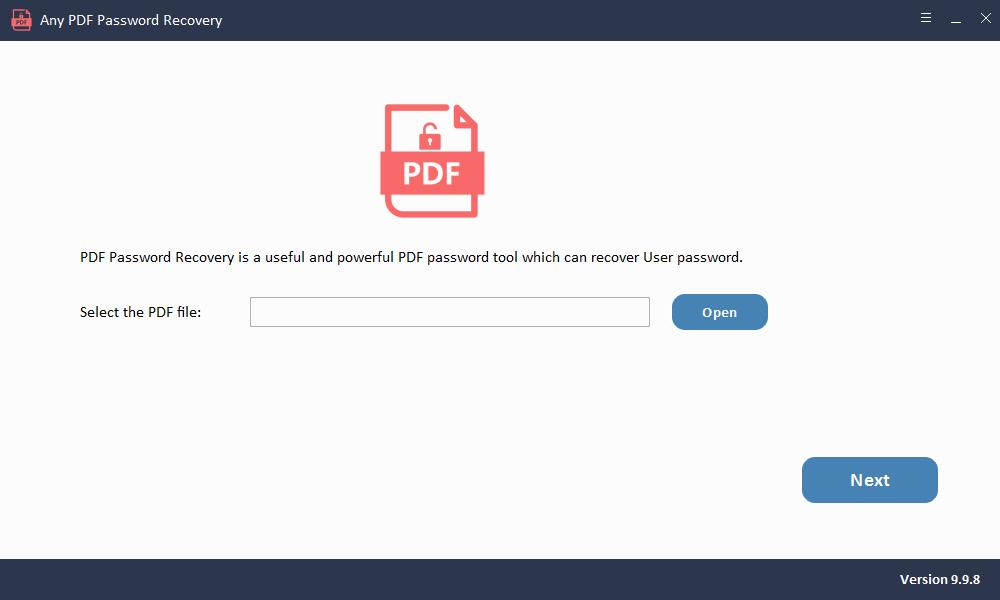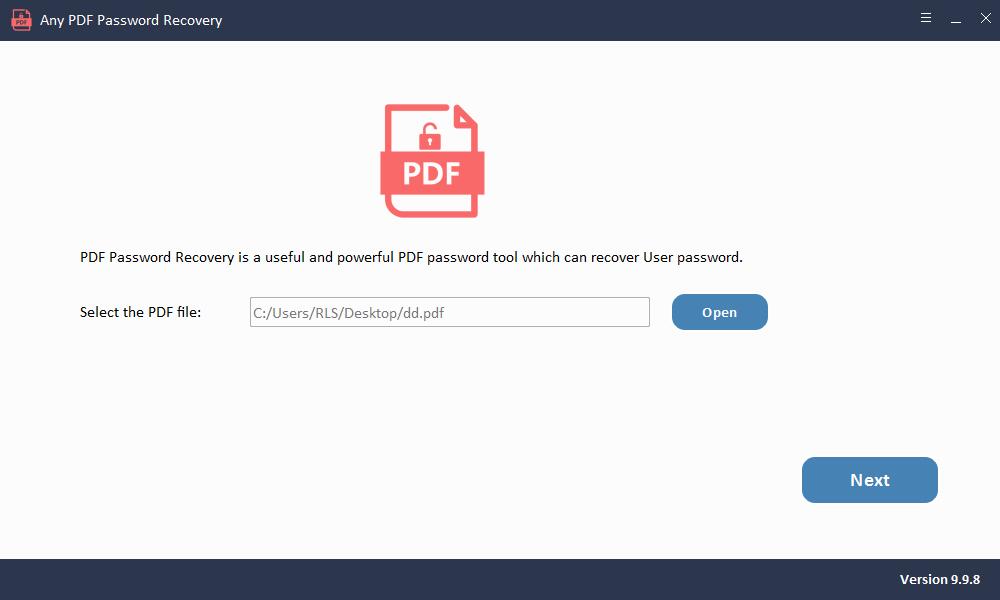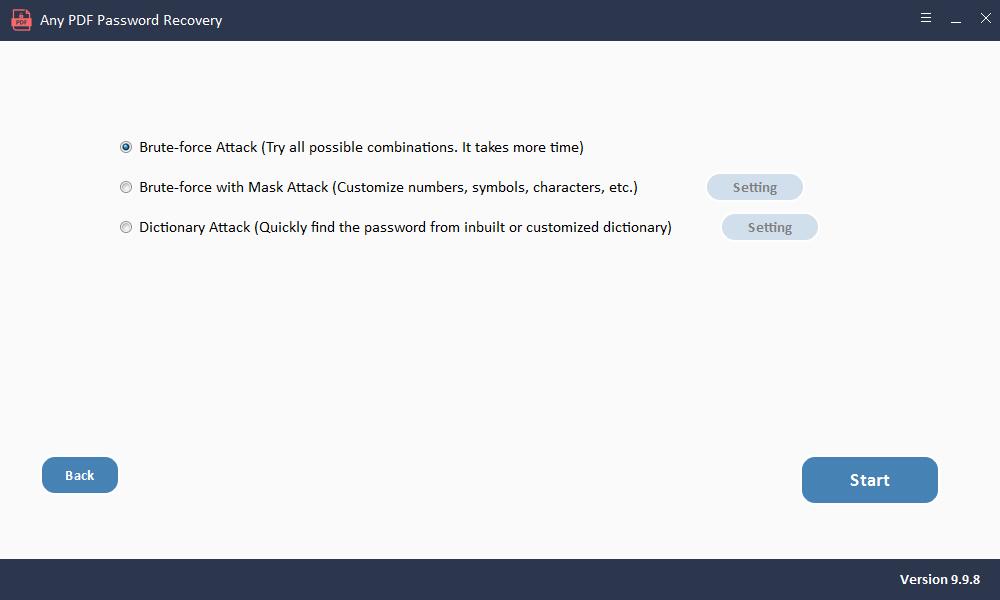Aon Forbhreathnú ar Aisghabháil Pasfhocal PDF
Is féidir le húsáideoir PDF / pasfhocal oscailte cosc a chur ar dhaoine neamhúdaraithe na comhaid PDF atá cosanta ag pasfhocal a oscailt agus a fheiceáil. Uaireanta féadfaidh tú dearmad a dhéanamh ar an bhfocal faire Úsáideoir PDF / Oscailte a shocraigh tú. Ina theannta sin, d'fhéadfadh roinnt doiciméad PDF a íoslódálann tú a bheith cosanta ag pasfhocal. Tá sé seo an-chráite, go háirithe nuair a bhíonn na cáipéisí PDF seo uait go práinneach. Is é aon Aisghabháil Pasfhocal PDF an bogearra aisghabhála pasfhocal Úsáideora / Oscailte PDF is fearr a ligeann duit pasfhocal na gcomhad PDF cosanta a scriosadh agus a aisghabháil laistigh de nóiméid. Soláthraíonn aon Aisghabháil Pasfhocal PDF 3 mhodh chun cinn chun pasfhocal PDF a ionsaí: ionsaí Brute-Force (Bain triail as gach teaglaim pasfhocal is féidir. Tógann sé níos mó ama); Fórsa Brute le Ionsaí Measca (Saincheap uimhreacha, siombailí, carachtair, srl.); Ionsaí ar Fhoclóir (Faigh an focal faire go tapa ó fhoclóir ionsuite nó saincheaptha). Nuair a chuireann tú deireadh leis an bpróiseas aisghabhála pasfhocal PDF, is féidir leat a roghnú an ceart duit an tionscadal a choinneáil ionas gur féidir leis na bogearraí ionsaí a dhéanamh ar an bhfocal faire PDF an chéad uair eile a shábhálfaidh go leor ama duit.
Nóta: Is féidir le pasfhocal Úinéir / Ceadanna PDF comhaid PDF a chosaint ó phriontáil, cóipeáil agus eagarthóireacht. Más mian leat pasfhocal faoi ghlas úinéir a bhaint ó aon chomhaid doiciméad, bain úsáid as Aon Remover Pasfhocal PDF bhogearraí.
Aon Ghnéithe Aisghabhála Pasfhocal PDF
Faigh Pasfhocal PDF sa Ráta Aisghabhála Ard
Déan do phasfhocal atá dearmadta nó caillte a aisghabháil go tapa ón PDF.
Aisghabháil Pasfhocal PDF atá éasca le húsáid
Faigh pasfhocal ó dhoiciméid PDF i 3 chéim shimplí.